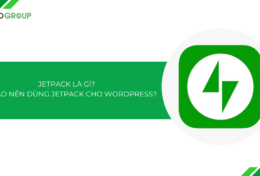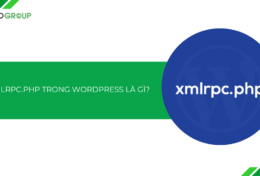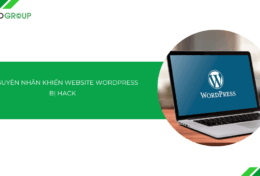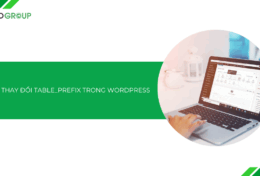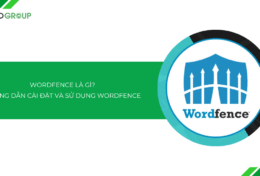Thực trạng an ninh mạng hiện nay đang gióng lên hồi chuông cảnh báo. WordPress, với thị phần lớn nhất thế giới, là mục tiêu hàng đầu của các cuộc tấn công. Theo dữ liệu từ Wordfence Security, có tới 90.000 cuộc tấn công nhắm vào website WordPress mỗi phút. Rõ ràng, chỉ dựa vào mật khẩu thông thường không còn đủ để bảo vệ tài sản số của bạn. Tino sẽ hướng dẫn bạn cách kích hoạt bảo mật 2 lớp cho website WordPress 2025 chi tiết nhé.
Tại sao bảo mật 2 lớp (2FA) là bắt buộc cho website WordPress năm 2025?
Thống kê đáng báo động về tình hình bảo mật 2025
Những con số dưới đây minh chứng rõ ràng cho tầm quan trọng của 2FA:
- 81% vụ hack website xảy ra do mật khẩu yếu hoặc bị đánh cắp.
- Website có triển khai bảo mật 2 lớp (2FA) giảm tới 99.9% nguy cơ bị tấn công thông qua tài khoản bị xâm nhập.
- Dự kiến, 67% doanh nghiệp sẽ bắt buộc 2FA từ năm 2025 để tuân thủ các quy định bảo mật và bảo vệ dữ liệu.
“2FA không phải là tùy chọn mà là yêu cầu bắt buộc cho mọi website WordPress nghiêm túc về bảo mật.” – John Smith, WordPress Security Expert nhấn mạnh.

Bảo mật 2 Lớp (2FA) WordPress là gì?
Bảo mật 2 lớp (Two-Factor Authentication – 2FA) là một phương pháp xác thực tăng cường, yêu cầu bạn cung cấp hai yếu tố độc lập để chứng minh danh tính khi đăng nhập:
Điều bạn biết: Thông tin đăng nhập truyền thống, như Username và Password.
Điều bạn có: Một yếu tố thứ hai, chỉ bạn mới có quyền truy cập, ví dụ như:
- Điện thoại di động: Mã OTP gửi qua SMS, hoặc mã từ ứng dụng xác thực (Google Authenticator, Authy).
- Email: Mã xác nhận gửi về địa chỉ email.
- Token vật lý: Thiết bị bảo mật chuyên dụng như YubiKey.
Hãy hình dung việc rút tiền tại cây ATM: bạn cần thẻ ngân hàng (điều bạn có) và mã PIN (điều bạn biết). Nếu thiếu một trong hai, giao dịch sẽ không thành công. Bảo mật 2 lớp cho WordPress cũng hoạt động tương tự, nhưng với các lớp bảo vệ được thiết kế để chống lại các cuộc tấn công trực tuyến phức tạp hơn, an toàn hơn gấp hàng nghìn lần so với chỉ dùng mật khẩu.
Xu hướng 2FA WordPress 2025: tương lai của bảo mật
Công nghệ 2FA không ngừng phát triển để mang lại sự tiện lợi và bảo mật cao hơn:
- Passkeys: Xu hướng thay thế mật khẩu hoàn toàn. Passkeys là cặp khóa mã hóa được lưu trữ trên thiết bị của bạn, cho phép đăng nhập an toàn mà không cần nhập mật khẩu, chống lại các cuộc tấn công lừa đảo (phishing) hiệu quả hơn.
- Biometric Authentication (Xác thực sinh trắc học): Sử dụng các đặc điểm nhận dạng độc đáo của cơ thể như vân tay (Touch ID) hoặc nhận diện khuôn mặt (Face ID) để xác thực, mang lại sự tiện lợi và bảo mật vượt trội.
- Hardware Tokens (Token vật lý): Các thiết bị nhỏ gọn như YubiKey hoặc Google Titan cung cấp lớp bảo mật vật lý mạnh mẽ, yêu cầu người dùng phải có thiết bị này để xác thực.
- AI-powered Risk Assessment (Đánh giá rủi ro bằng AI): Các hệ thống AI tiên tiến liên tục phân tích hành vi đăng nhập. Nếu phát hiện hoạt động bất thường (ví dụ: đăng nhập từ vị trí lạ, thiết bị không quen thuộc, thời gian bất thường), hệ thống sẽ tự động yêu cầu xác thực 2 lớp hoặc chặn truy cập để bảo vệ tài khoản.

Trong bối cảnh an ninh mạng 2025, việc triển khai bảo mật 2 lớp không chỉ là một khuyến nghị mà là một yêu cầu bắt buộc để bảo vệ website WordPress của bạn khỏi những nguy cơ ngày càng tăng. Tino luôn khuyến nghị khách hàng áp dụng 2FA để đảm bảo an toàn tối đa cho tài sản số của mình.
Hướng dẫn cách kích hoạt bảo mật 2 lớp cho website WordPress
Các bước thiết lập bảo mật 2 lớp cho website WordPress
Trong bài hướng dẫn này, Tino sẽ hướng dẫn bạn cách cấu hình WP 2FA – một plugin bảo mật 2 yếu tố (2FA) dành cho WordPress do Melapress phát triển. Không chỉ an toàn, plugin này còn rất dễ sử dụng, phù hợp với mọi người dùng.
WP 2FA có trình hướng dẫn cài đặt chi tiết, giúp người dùng dễ dàng hoàn thiện từng bước cấu hình. Nếu cần, bạn còn có thể nhận hỗ trợ qua email để giải quyết các thắc mắc trong quá trình thiết lập.
Plugin này có 2 phiên bản: miễn phí và trả phí. Phiên bản miễn phí cung cấp đầy đủ tính năng cần thiết để cài đặt và sử dụng 2FA. Tuy nhiên, nếu bạn muốn nâng cao khả năng bảo mật và trải nghiệm, phiên bản trả phí (giá từ $79/năm) sẽ mang lại nhiều tính năng mở rộng:
- Phương thức xác thực đa dạng: Bạn có thể sử dụng các phương thức như SMS, liên kết email một lần click hoặc thông báo đẩy qua Authy.
- Tùy chỉnh giao diện (white labeling): Dễ dàng tùy chỉnh trình cấu hình 2FA để phù hợp với thương hiệu của bạn.
- Nhớ thiết bị tin cậy: Người dùng có thể đánh dấu thiết bị đáng tin cậy để không phải nhập mã 2FA mỗi lần đăng nhập.
- Tích hợp WooCommerce: Hỗ trợ tích hợp bảo mật 2 lớp cho WooCommerce chỉ với một cú nhấp chuột.
- Phương thức dự phòng mở rộng: Bạn có thể chọn giữa mã dự phòng (backup codes) hoặc xác thực qua email để đảm bảo luôn có cách đăng nhập vào website khi phương thức chính gặp sự cố.
Với những tính năng trên, WP 2FA không chỉ đảm bảo an toàn cho website mà còn nâng cao sự tiện lợi cho cả quản trị viên và người dùng.
Cách cấu hình plugin WP 2FA
Bước 1: Tải và cài đặt plugin
Đầu tiên, đăng nhập vào trang quản trị WordPress của bạn, sau đó truy cập Plugins → Add New Plugin. Sử dụng ô tìm kiếm ở góc trên bên phải, nhập từ khóa WP 2FA. Khi plugin hiển thị, nhấp vào Install Now và sau đó kích hoạt plugin bằng cách click vào Activate.
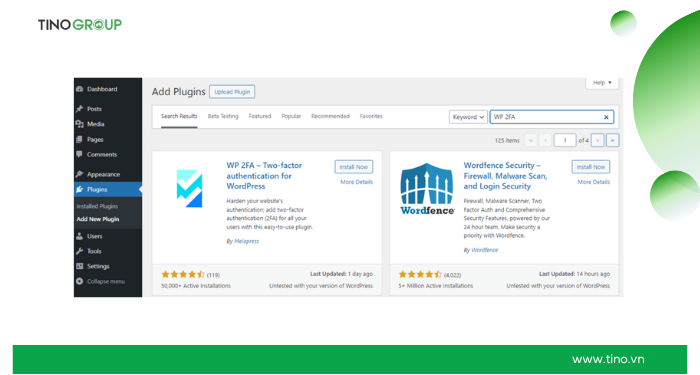
Bước 2: Khởi chạy trình hướng dẫn cài đặt
Sau khi kích hoạt, trình hướng dẫn cài đặt của WP 2FA sẽ tự động mở. Nhấn vào LET’S GET STARTED! để bắt đầu cấu hình.
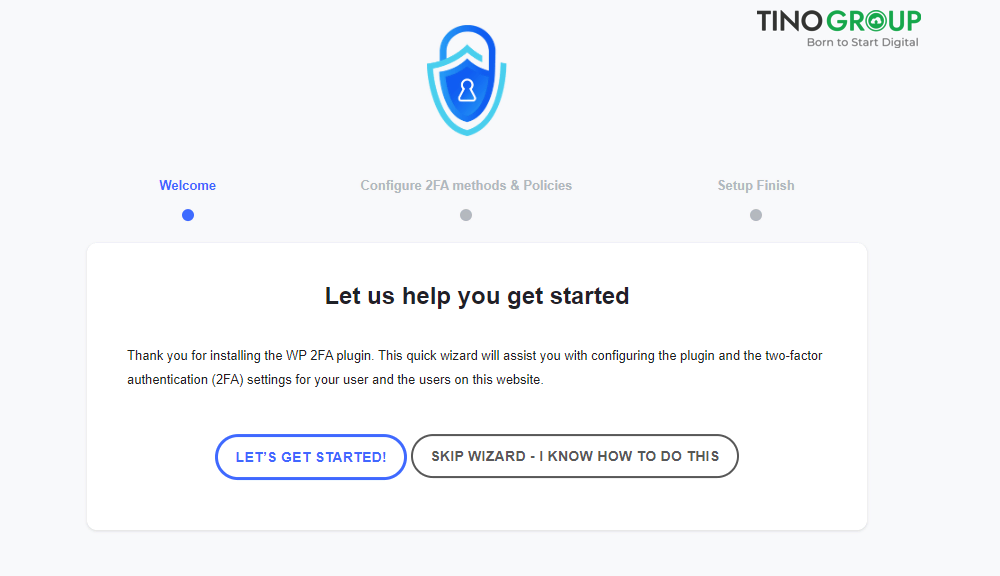
Bước 3: Chọn phương thức 2FA
Tiếp theo, bạn sẽ chọn các phương thức xác thực 2FA cho người dùng. Phiên bản miễn phí của WP 2FA hỗ trợ hai phương thức: ứng dụng 2FA (như Google Authenticator) và email. Tốt nhất, bạn nên chọn cả hai để người dùng có thể tùy ý lựa chọn phương thức phù hợp nhất. Nếu không muốn sử dụng một phương thức nào đó, bạn có thể bỏ tích. Sau đó, nhấn CONTINUE SETUP để tiếp tục.
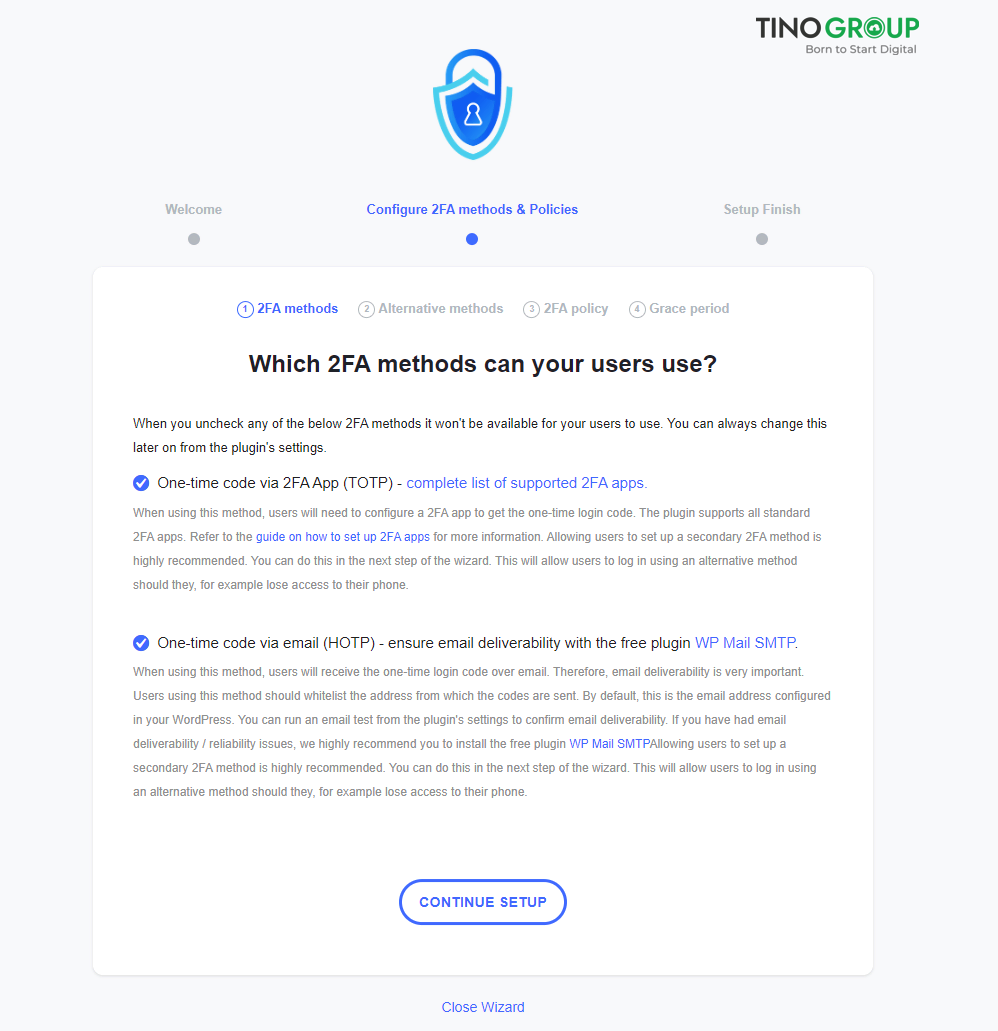
Bước 4: Chọn phương thức dự phòng
Bạn sẽ thiết lập các phương thức dự phòng. Phiên bản miễn phí của plugin cung cấp mã dự phòng (backup codes) -> Chọn phương thức này và nhấn CONTINUE SETUP để tiếp tục.
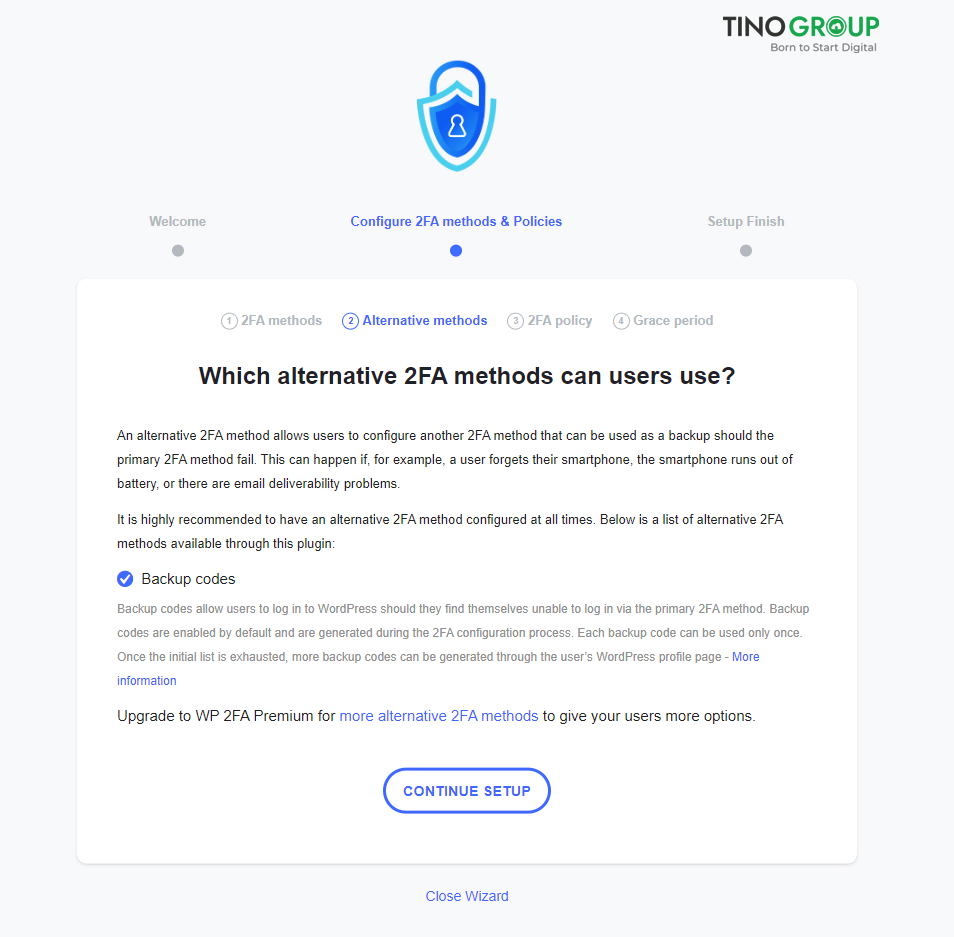
Bước 5: Đặt chính sách 2FA
WP 2FA cho phép bạn kiểm soát việc áp dụng 2FA trên người dùng. Theo mặc định, 2FA sẽ được yêu cầu cho tất cả người dùng. Tuy nhiên, bạn có thể tùy chỉnh để chỉ áp dụng cho một số người dùng hoặc không áp dụng cho bất kỳ ai. Sau khi đưa ra lựa chọn, bạn nhấn CONTINUE SETUP.
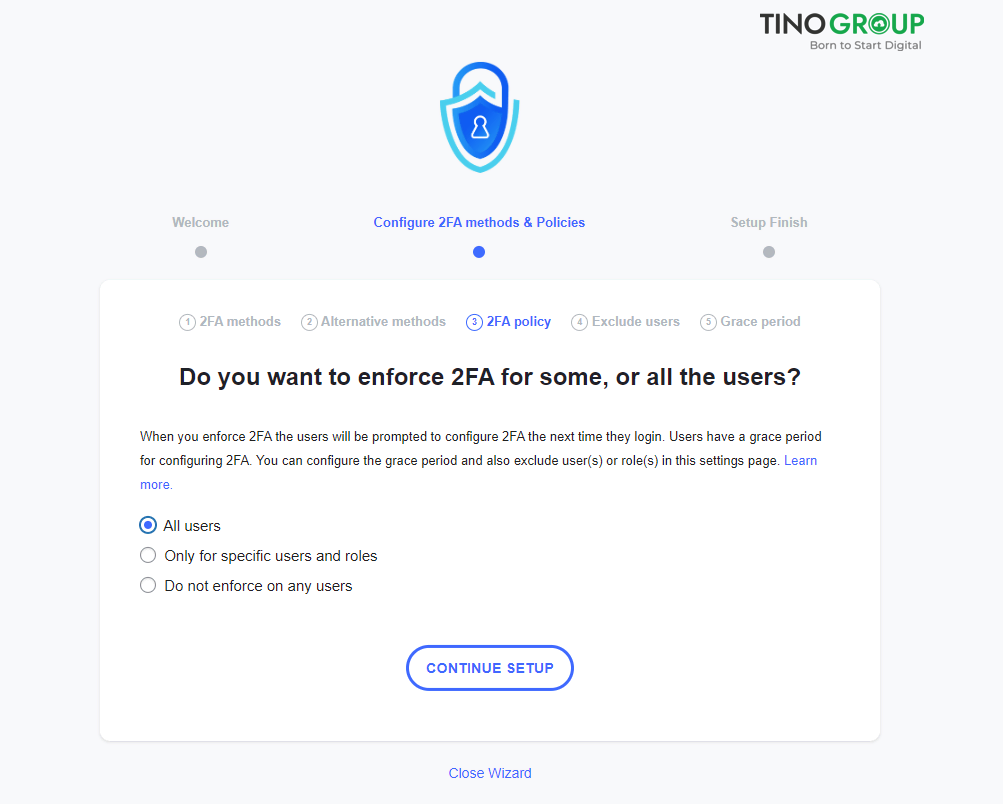
Bước 6: Loại trừ người dùng hoặc vai trò
Bạn cũng có thể loại trừ một số người dùng hoặc vai trò nhất định khỏi việc thiết lập 2FA. Nếu không muốn loại trừ ai, bạn hãy để trống các trường này và nhấn CONTINUE SETUP.
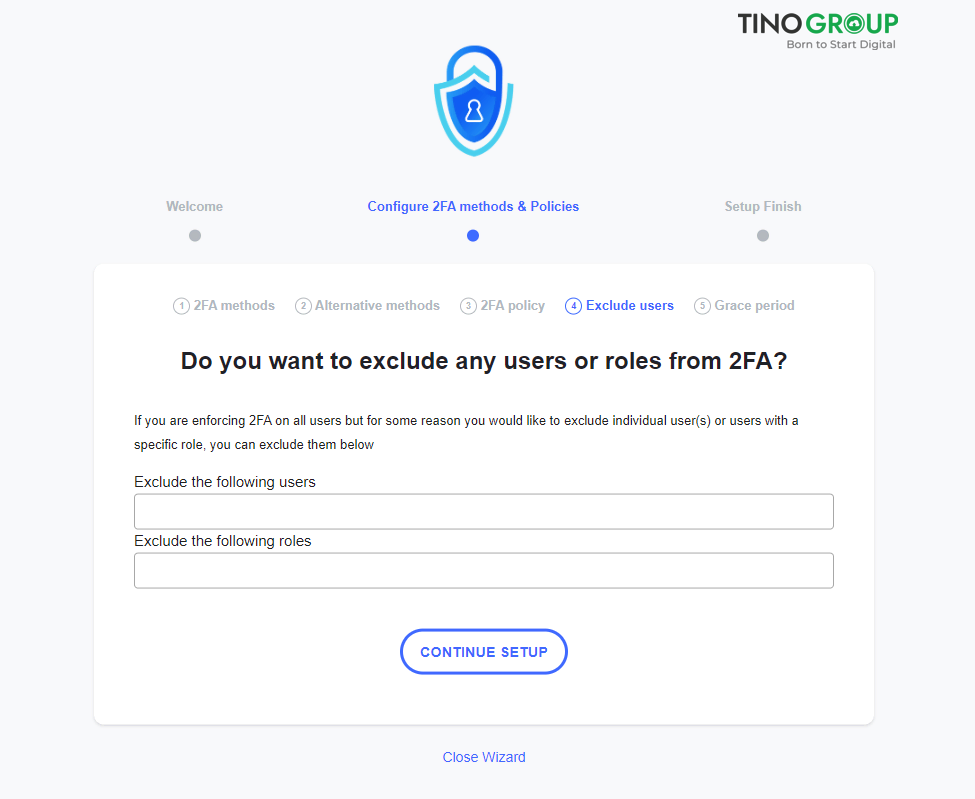
Bước 7: Cài đặt thời gian gia hạn
Ở bước cuối cùng, bạn có thể cho phép người dùng một khoảng thời gian gia hạn để thiết lập 2FA hoặc yêu cầu thực hiện ngay lập tức. Ngoài ra, bạn cũng có thể cấu hình cách WP 2FA xử lý nếu người dùng không thiết lập 2FA trong thời gian quy định.
Lưu ý: Nếu chưa chắc chắn về các thiết lập, bạn cũng đừng lo lắng. Bạn có thể dễ dàng thay đổi bất kỳ cài đặt nào từ giao diện quản lý của WP 2FA.
Cuối cùng, nhấn ALL DONE để hoàn tất quá trình cấu hình và chuyển sang bước tiếp theo. Với plugin này, bạn đã sẵn sàng tăng cường bảo mật cho website WordPress của mình.

Cách thiết lập bảo mật 2 lớp (2FA) cho tài khoản người dùng
Sau khi hoàn tất các bước cấu hình, bạn cần thiết lập 2FA cho tài khoản WordPress của mình. Đây cũng là quy trình mà những người dùng khác trên website của bạn sẽ thực hiện khi thiết lập 2FA cho tài khoản của họ.
Khi trình hướng dẫn cấu hình kết thúc, trình hướng dẫn thiết lập 2FA sẽ tự động mở. Nếu không, bạn có thể truy cập trình này bất kỳ lúc nào từ trang hồ sơ người dùng trên WordPress.
Bước 1: Chọn phương thức 2FA
Trong bước đầu tiên, bạn cần chọn phương thức xác thực để thiết lập. Ví dụ, nếu sử dụng ứng dụng 2FA, bạn hãy chọn tùy chọn này và nhấn NEXT STEP để tiếp tục.
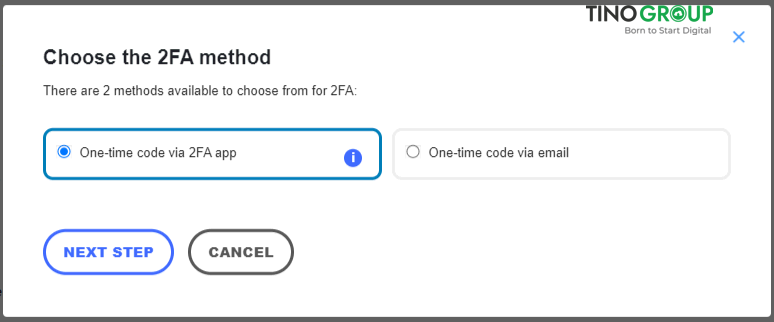
Bước 2: Quét mã QR
Trình hướng dẫn sẽ cung cấp một mã QR để bạn quét bằng ứng dụng xác thực như Google Authenticator. Nếu không thể quét mã, bạn có thể nhập mã thủ công. Sau khi ứng dụng xác thực nhận mã QR, nhấn I’M READY để chuyển sang bước tiếp theo.
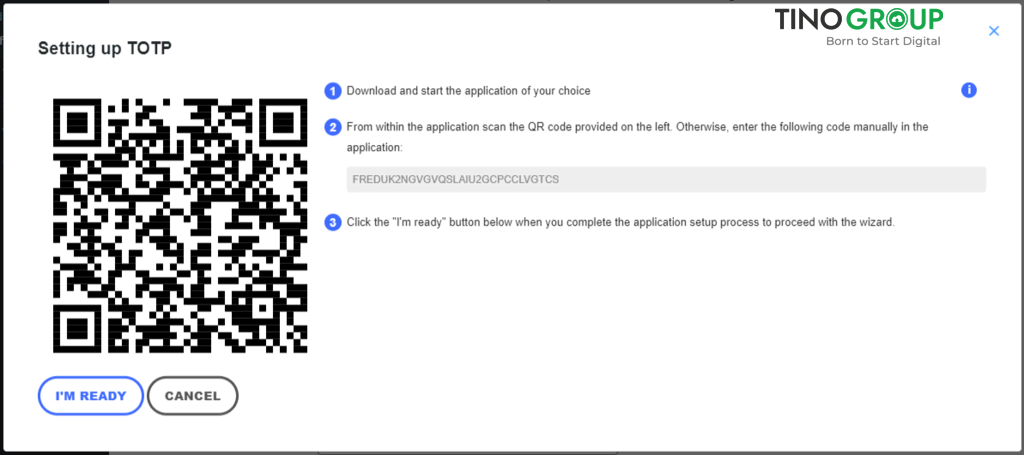
Tips: Một số trình quản lý mật khẩu như 1Password có thể lưu cả mật khẩu và mã xác thực 2FA, giúp bạn quản lý dễ dàng hơn.
Bước 3: Nhập mã xác thực
Ứng dụng xác thực của bạn sẽ hiển thị một mã dành riêng cho trang web WordPress, mã này có thể thay đổi sau mỗi 30 giây để đảm bảo bảo mật cao. Nhập mã hiện tại vào ô Authentication Code, sau đó nhấn VALIDATE & SAVE để hoàn tất.
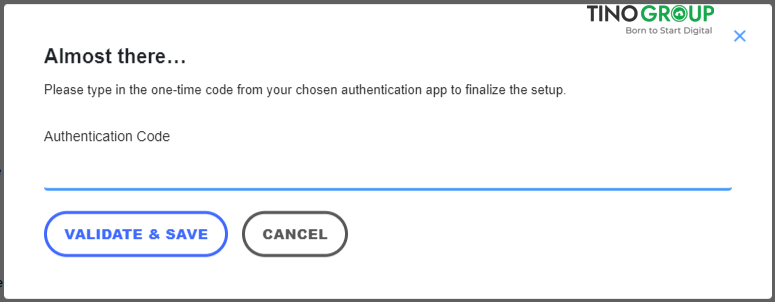
Bước 4: Tạo mã dự phòng (Backup Codes)
Bước này không bắt buộc nhưng rất được khuyến khích thực hiện. Mỗi mã dự phòng chỉ sử dụng được một lần và bạn có thể tạo mã mới bất kỳ lúc nào từ trang hồ sơ WordPress. Nhấn GENERATE LIST OF BACKUP CODES để tiếp tục.
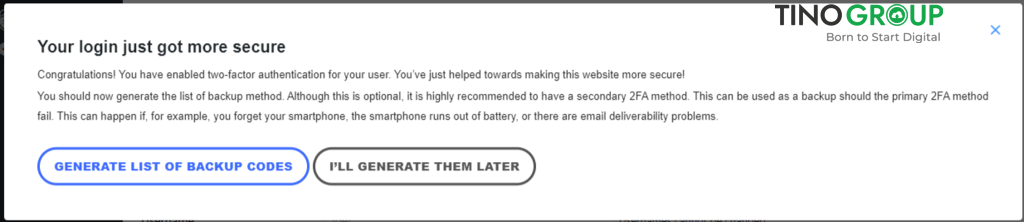
Danh sách mã dự phòng sẽ xuất hiện trên màn hình. Bạn hãy lưu trữ chúng một cách an toàn bằng cách download và in ra hoặc gửi qua email. Sau khi lưu trữ xong, nhấn I’M READY, CLOSE THE WIZARD để hoàn tất.
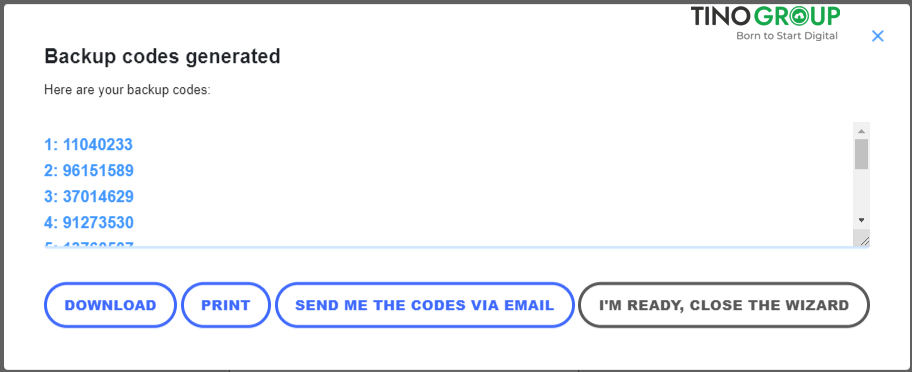
Kiểm tra thiết lập
Để đảm bảo thiết lập thành công, bạn hãy thử đăng nhập vào tài khoản WordPress của mình. Nếu trang đăng nhập yêu cầu nhập mã 2FA, nghĩa là bạn đã cấu hình thành công. Với quy trình trên, tài khoản WordPress của bạn sẽ được bảo mật tốt hơn nhờ vào xác thực 2 lớp.
Cách thiết lập xác thực 2 lớp qua Email
Quá trình thiết lập xác thực 2 lớp qua email tương tự như khi sử dụng ứng dụng 2FA. Tuy nhiên, 2 bước đầu tiên sẽ có chút khác biệt. Dưới đây là cách thực hiện từng bước.
Bước 1: Chọn phương thức xác thực qua email
Trong bước đầu tiên của quy trình thiết lập 2FA, chọn One-time code via email (mã dùng một lần qua email). Sau đó, nhấn NEXT STEP để tiếp tục.
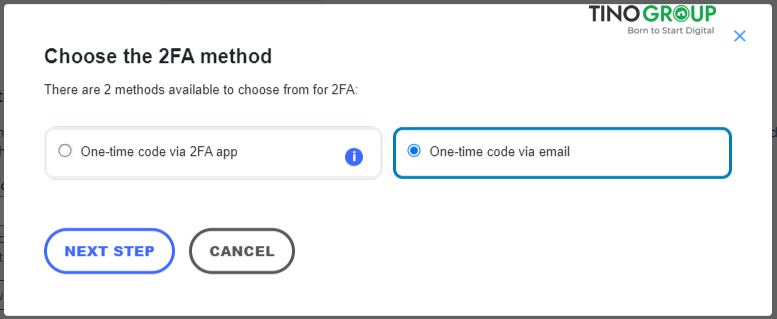
Bước 2: Xác nhận địa chỉ email
Tiếp theo, bạn sẽ cần xác nhận lại địa chỉ email của mình. Đây chính là email đã được cấu hình trong hồ sơ WordPress của bạn. Sau khi xác nhận, nhấn I’M READY, plugin sẽ tự động gửi một mã xác thực một lần tới địa chỉ email này.

Nếu không nhận được email, bạn đừng quên kiểm tra hộp thư rác (spam). Sau đó, bạn chỉ cần hoàn thành các bước còn lại giống như trong phần thiết lập ứng dụng 2FA.
Một số plugin bảo mật 2 lớp cho WordPress
WP 2FA là một trong những plugin xác thực 2 lớp dễ sử dụng nhất cho WordPress. Plugin này cung cấp nhiều tính năng bảo mật, giao diện thân thiện với người dùng cùng các tùy chỉnh linh hoạt. Ngoài ra, WP 2FA còn đi kèm với hỗ trợ qua email để giúp bạn giải quyết các vấn đề nếu có. Tuy nhiên, còn một số lựa chọn khác bạn có thể tham khảo:
- Two-Factor: Hỗ trợ U2F và cung cấp một phương thức giả lập để thử nghiệm. Người dùng đánh giá cao về tính đơn giản và hiệu quả của nó.
- miniOrange’s Google Authenticator: Phiên bản miễn phí hỗ trợ 3 người dùng miễn phí trọn đời và có thể sử dụng câu hỏi bảo mật cho xác thực hai lớp.
- Wordfence: Hỗ trợ xác thực hai lớp cho website WordPress của bạn và tăng cường bảo vệ với tường lửa và quét mã độc.
- All-In-One Security (AIOS): Cung cấp cả xác thực hai lớp và tường lửa ứng dụng web (WAF) trong một plugin.
Các plugin này đều cung cấp các tính năng xác thực 2 lớp với các tùy chọn khác nhau, giúp bạn bảo vệ website WordPress tốt hơn.
Bên cạnh đó, bạn cũng nên chọn nhà đăng ký hosting phù hợp. Nhà cung cấp sẽ quản lý tất cả các khía cạnh kỹ thuật, bao gồm bảo mật, cập nhật và caching, giúp website hoạt động với hiệu suất cao nhất mà không cần bạn phải can thiệp nhiều. WordPress Hosting tại Tino đáp ứng các tiêu chí này, với hạ tầng mạnh mẽ và cam kết tối ưu Core Web Vitals cho khách hàng.
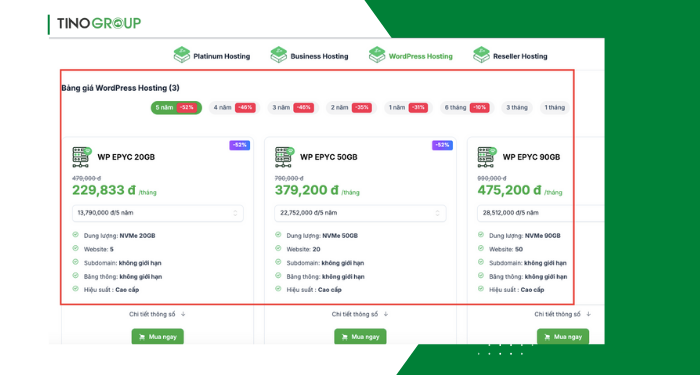
Bảo mật 2 lớp là giải pháp hiệu quả để bảo vệ website WordPress của bạn khỏi các mối đe dọa từ hacker và những cuộc tấn công trái phép. Dù việc thiết lập ban đầu có thể hơi phức tạp, nhưng với các plugin hỗ trợ như WP 2FA, quá trình này trở nên đơn giản và dễ dàng.
Chúc bạn kích hoạt bảo mật 2 lớp cho website WordPress thành công!
Những câu hỏi thường gặp
Nếu không nhận được mã 2FA qua email thì phải làm sao?
Nếu không nhận được mã 2FA qua email, bạn hãy kiểm tra thư mục spam. Nếu vấn đề vẫn không được giải quyết, bạn hãy kiểm tra cấu hình email trên website của bạn hoặc sử dụng phương thức xác thực khác.
Mã xác thực có thay đổi theo thời gian không?
Có! Mã xác thực thông qua ứng dụng như Google Authenticator sẽ thay đổi mỗi 30 giây, tạo thêm lớp bảo mật động cho website của bạn.
Có thể tắt bảo mật 2 lớp sau khi đã cài đặt không?
Có! Bạn có thể tắt bảo mật 2 lớp bất kỳ lúc nào thông qua cài đặt của plugin. Tuy nhiên, Tino khuyến khích bạn hãy duy trì tính năng này để đảm bảo bảo mật website.
Bảo mật 2 lớp có miễn phí không?
Các plugin như WP 2FA có phiên bản miễn phí với đầy đủ tính năng bảo mật 2 lớp cơ bản.
Thiết lập 2FA cho team 50+ người như thế nào?
Để triển khai 2FA cho đội ngũ lớn một cách hiệu quả, hãy áp dụng chiến lược theo giai đoạn:
- Giám sát: Dùng dashboard để theo dõi tỷ lệ áp dụng và thúc đẩy triển khai.
- Triển khai theo vai trò: Bắt đầu với Admin, sau đó đến Editor, Author, và cuối cùng là Subscriber.
- Thời gian ân hạn: Cung cấp 7-14 ngày để thành viên thiết lập 2FA
- Đào tạo & Hỗ trợ: Tổ chức video hướng dẫn, tài liệu, buổi Q&A và chỉ định người hỗ trợ IT riêng.
2FA có hoạt động khi đi du lịch nước ngoài không?
Có! Hầu hết các phương pháp 2FA đều hoạt động tốt khi bạn ở nước ngoài:
- Mã dự phòng (Backup codes): Luôn hoạt động mọi lúc, hãy lưu trữ an toàn.
- Ứng dụng TOTP (Google Authenticator): Hoạt động hoàn toàn ngoại tuyến.
- SMS: Có thể không hoạt động hoặc phát sinh phí roaming.
- Email: Cần có kết nối internet.



![Nên dùng phần mềm quản lý bán hàng nào: Bí quyết lựa chọn tối ưu [2026]](https://tino.vn/blog/wp-content/uploads/2025/12/nen-dung-phan-mem-quan-ly-ban-hang-nao-cover-150x150.png)



![Hướng dẫn sửa lỗi Maximum Execution Time Exceeded trong WordPress [2026]](https://tino.vn/blog/wp-content/uploads/2025/12/sua-loi-Maximum-Execution-Time-Exceeded-cover-150x150.png)